Итак, сегодня я хочу рассказать про некоторые способы добавления подписей и выложить подробную пошаговую инструкцию своего варианта. Кроме того, я расскажу, как автоматизировать этот процесс в Фотошопе, работать с большим числом изображений и тратить на одну фотографию менее секунды.
А ведь действительно, вопрос установки «копирайта» — один из первых вопросов, который возникает у фотоблогера в начале его деятельности. Правообладатель, чтобы оповестить о принадлежащем ему исключительном праве на произведение, на самом деле, не обязан указывать что-либо на своих фотографиях. Все эти знаки и подписи имеют только информативный характер.
Существует множество способов их установки:
1. Как правило, многие программы для работы с фотографиями имеют собственный инструмент для этих целей. Например, путешественник Сергей Доля sergeydolya использует стандартное добавление подписи в Лайтруме (Photoshop Lightroom). Есть и простые бесплатные программы, например, FastStone Image Viewer.
1
2. Некоторые фотохостинги (например, Picasa), предлагают свои варианты.
3. Лично мне варианты 1 и 2 по разным причинам не подходят и я ставлю свои «копирайты» в обычном фотошопе. Весь процесс можно автоматизировать и тратить на одну фотографию в итоге меньше секунды. Ниже я подробно рассказываю, как это делать. Сейчас я использую Photoshop CS6, однако, в других версиях алгоритм такой же, проблем возникнуть не должно.
Шаг 1: Открываем фотографию и уменьшаем её размер
2
3
Для горизонтальных фотографий я использую два основных формата: 1000px на 667px и 900px на 600px. Для вертикальных: 533×800.
4
После уменьшения отображем фотографию в 100% масштабе (шорткат: Ctrl+1)
5
Шаг 2: Создаем новый слой и черный прямоугольник
Для того, чтобы авторская подпись была видна и читалась на всех фотографиях, я размещаю её на темном прямоугольнике (плашке). Для этого создаём новый слой:
6
7
Перед выбором инструмента Rectangle (прямоугольник), в качестве цвета я выбираю черный (потом будет добавлена прозрачность).
8
Выбираем Rectangle Tool и вытягиваем прямоугольник нужного размера.
9
Шаг 3: Выравниваем прямоугольник по одному из углов
Я выравниваю по нижнему правому углу. Для этого сначала необходимо переключиться на Move Tool,
10
затем необходимо выбрать оба слоя (прямоугольник и фотографию) справа, используя кнопку Shift или Ctrl на клавиатуре. Дальше нажать на соответствующие кнопки выравнивания. В моем случае это: align bottom edges и align left edges.
11
Рекомендую использовать именно эти инструменты для выравнивания. Можно разместить плашку в нужое место и вручную, но тогда в дальнейшем, при работе с различными размерами фотографий, процесс невозможно будет автоматизировать.
12
Шаг 4: Создаем текстовый элемент, форматируем и выравниваем его
Для этого используем инстремент Horizontal Type. Набираем текстовую часть. Чтобы вставить знак охраны авторского права, скопируйте его с любого места (например, отсюда ©).
13
Переходим к форматированию. Я использую: шрифт Calibri, обычный, размер 4pt, стиль Smooth, белый.
14
Переходим к выравниванию. Для этого необходимо справа в окошке «Слои» снова выделить два слоя (текст и прямоугольник), используя кнопку Shift или Ctrl на клавиатуре. Дальше нажать на соответствующие кнопки выравнивания. В моем случае это: align bottom edges и align left edges.
15
После этого я с помощью стрелочек на клавиатуре добиваюсь необходимого расположения элементов. Я поднимаю текст вверх на 3 пикселя (нажать стрелку ↑ три раза) и вправо на 4 пикселя (нажать стрелку → четыре раза).
16
Шаг 5: Добавляем элементам прозрачность
Чтобы авторская подпись не была слишком контрастной, я устанавливаю у обоих элементов прозрачность. Для этого необходимо правой кнопкой мыши щелкнуть на соответствующем элементе и выбрать пункт Blending Options.
17
Для текстовой части я ставлю Opacity 70%, для прямоугольника 60%. Вот и всё!
18
Сложно? — Нет. Долго? — Да. Поэтому теперь необходимо автоматизировать весь процесс, чтобы на каждую фотографию уходило меньше секунды.
Для этого в Фотошопе есть экшены. Открываем панель Actions (шорткат: Alt+F9):
19
Открываем фотографию, уменьшаем её до нужных размеров, создаем новый экшен, даем ему название.
20
Нажимаем на «Запись» и проделываем шаги со второго по пятый. Нажимаем на «Стоп» и останавливаем запись экшена. Всё, процесс автоматизирован. Теперь, чтобы добавить копирайт, достаточно просто кликнуть на необходимый пункт в окне Actions.
21
Вы также можете создать экшены для уменьшения фотографий, можете совмещать различные действия, можете автоматически сохранять фотографии и т. п. Запустить экшен для всех открытых фотографий можно с помощью пункта Batch.
22
Для примера выкладываю набор из трех простых экшенов (изменение размера, добавление подписи, размер+подпись). Для Photoshop CS6. Надеюсь, будет работать и на других версиях.
Вот и всё. Успехов! С удовольствием отвечу на все возникшие вопросы.
Очень часто приходится создавать логотипы для людей не владеющих графическими редакторами, поэтому выкладываю МК о том, как можно подписать и сделать действительно авторской фотографию своей работы.
Рассмотрим два варианта подписи для программы Photoshop.
1. Подпись с помощью текста
Для начала открываем в Photoshop (любая версия) файл с фотографией нашей работы.
![]()
На панели инструментов, находящейся слева, выбираем инструмент ТЕКСТ и ставим курсор на то место, где Вы желаете сделать подпись.
![]()
Перед тем, как начать писать — выбираем шрифт будующей надписи (1). Шрифты сегодня настолько разнообразны, что не всегда нужно и целесообразно создавать отдельные логотипы. Найдите свой шрифт и пускай он станет вашим фирменным. В данном случае я выбрала шрифт Carolina — один из самых любимых мной шрифтов.
Данее выбираем размер шрифта (2). Не обязательно выбирать из выпадающего списка. Как правило фотографии больших размеров и шрифт запросто может доходить до 1200. Далее выбираем цвет (3). Черный — крассика. Цвет шрифта так де можно выбрать на панели (4). Ну и, собственно, делаем нашу надпись (5).
![]()
Если надпись оказалась маленькой или не в том месте, где бы нам ее хотелось видеть — выбираем режим свободной трансформации.
![]()
И, нажав клавищшу Shift тянем за один из уголков. Клавишу нажали для того, чтобы не менять соотношение надписи.
![]()
Как вариант можно повторить действия и добавить вторую строчку другим шрифтом и т.д.
2. Подпись готовым логотипом в формате .png
Первым делом снова открываем свою фотографию, а потом открываем любую картинку или Ваш логотип на прозрачном фоне в формате .png
То, что фон прозрачный Вы поймете по шахматной сетке под картинкой.
![]()
Далее нужно наш логотип выделить, чтобы потом вставить его в нашу работу. Для этого нажимаем клавиши Ctr+A, либо на панели вверху выбираем Выделение — Выделить все. У меня английская версия, но в русской все кнопочки будут ровно на том же месте.
То, что изображение выделеено Вы поймете по появившейся пунктирной линии вокруг всего изображения.
![]()
После выделения нужно изображение скопировать. Нажимаем Ctr+C, либо кнопочки на панели.
После этого изображение с логотипом можно закрывать без сохранения изменений. Единственное, система Вам может задать вопрос о том, сохданять ли изображение, находящиеся в буфере обмена. Ответ — ДА.
![]()
После того, как Вы закрыли картинку с логотипом, переходим к фотографии работы и вставляем в нее логотип. Либо нажимаем кнопки Ctr+V, либо через панель, как на картинке.
![]()
Итак, наш логотип появился на вотографии. Но, он большой и находится совсем не там, где нам бы хотелось.
Поэтому выбираем слева инстумент «Перемещение». Наводим на логотип и удерживая левую кнопку мыши перетаскиваем логотип туда, куда нам нужно.
![]()
Изменить размер, повернуть, растянуть и т.д. можно с помошью фонкции «свободнео трансформирование», как и в предыдущем примере.
![]()
Итак, мы уменьшили наш логотип, переместили туда, куда нужно и слегка повернули просто так — захотелось:-)
![]()
После этого этапа можно сохранить уже наш файл, но автоматически «фотошоп» захочет сохранить его в своем формате. Нам это не нужно. Поэтому либо при сохранении говорим программе сохранить картинку в формате .JPG и объеденить все слои автоматически, либо делаем еще пару шагов. Итак.
В окошке слева мы видим как раз те самые слои. Это окошко можно открыть с помощью клавиши F7.
Формат .JPG может иметь только один слой. Для этого выбираем на панели сверху Слои — объеденить все. Либо в английском варианте как на картинке.
![]()
После этой процедуры видим справа один слой с замочком. Это говорит о том, что мы можем просто нажать кнопку сохранить и файл сохранится сразу в формате ..JPG.
Обращаю Ваше внимание, что если вы нажмете «Сохранить», то файл с подписью заменит вашу первоначальную фотографию. Если Вы хотите сохранить ее в первозданном виде, то жмите «Сохранить как» и пищите новое название файла.
![]()
Таким образом можно накладывать друг на друга абсолютно любые картинки. Изучайте Photoshop — его возможности безграничны.
Урок, конечно, для нубов, но таких уроков мало. Почему-то считаеться что все уже владеют основами графических редакторов, а это не так…
Успехов в творчестве!
Я расскажу как сделать водяной знак в фотошопе на фотографии. Это будет особенно интересно фотографам которые хотят защитить свои фотографии авторским правом. Водяной знак помогает отпугивать не хороших людей(в это хочется верить), которые собираются стырить ваши изображения и нагло запостить их у себя на сайтах или страничках.
Водяной знак может также играть роль как просто подпись автора, как бы выполняет функцию пиара. Не обязательно растягивать водяной знак на все изображение, конечно если у вас не стоит задача полной защиты изображения. Можно просто аккуратненько разместить подпись в углу, чтобы кому интересно было, тот прочитал.
Читать далее
![]()
Короткая инструкция для ненаглядной надписи:
1. Выберите инструмент Текст, введите любую надпись (ваше имя, название сайта и т.п.), и нужные параметры – тип и размер шрифта, толщину, наклон, цвет надписи и т.п.
2. Теперь щелкните правой кнопкой мыши на слое с текстом, зайдите в Параметры наложения слоя (Blending Options), в разделе Bevel and Emboss поставьте галочку напротив параметра Contour – Контур (около 30%). Также можно добавить внутреннюю тень (Inner Shadow) и обводку (Stroke) в размере 1-3 пикселя.
3. После этого закройте окно с параметрами наложения слоя. Передвиньте курсор в поле Fill в верхней части окна Layers до отметки 0. Вы увидите, что ваша надпись стала прозрачной внутри, остался только контур. Вот как это должно выглядеть:
![]()
А точнее вопрос должен звучать так: как сделать из подписи свою кисть в Photoshop? Очень просто. Для этого нам понадобится интересный узор (кисть) и красивый шрифт.
Где взять оригинальные красивые кисти для фотошопа? Варианты следующие:
1. Поисковый запрос «кисти для фотошопа».
2. Создать кисть самим, нарисовав ее в редакторе.
Если кисть выбрана (не нарисована), то ее нужно скачать и установить. Если нас не устраивает стандартный набор шрифтов, то выбираем то, что нам нравится в разделе Шрифты.
Кисти установлены, шрифты тоже, теперь нужно создать собственную красивую подпись и сделать из нее свою личную кисть. Создаем новый документ: Файл->Создать (или Ctrl+N). Содержимое фона выбираем «Прозрачный«, так нам не придется потом отделять от фона созданную кисть.
![]()
![]()
Выбираем из установленных кистей желаемую:
![]()
Используем выбранную кисть на нашем прозрачном фоне:
![]()
Теперь нам нужно добавить свою подпись поверх рисунка кисти. Делаем это элементом Текст с тем шрифтом, который мы выбрали. ![]()
Видим, что рисунок перебивает надпись, поэтому делаем следующее: выбираем слой с фоном, на котором расположен рисунок-узор и меняем его Непрозрачность, пока не удовлетворимся результатом.
![]()
Сохраняем нашу кисть: Редактирование -> Определить кисть… (Edit -> Define Brush Preset…) и даем ей имя.
![]()
С созданной кистью можно делать все то же самое, что и с обычной кистью: выбирать ей цвет, менять размер, прозрачность и т.д.: ![]()
![]()
С кистями можно творить чудеса, не только заметно упрощая подпись фотографий, но и используя их как элемент дизайна своего блога, сайта, баннера, странички.
Буду рада в комментариях увидеть ссылки на вашу подпись и применение кистей в Photoshop:)
Приятного творчества, дорогие мастера!
Подпись на фото. Быть или не быть?
Есть у меня одна большая погрешность – я забываю подписывать фото своих работ и не предаю этому совершенно никакого значения, вернее не предавала. Мне всё казалось: «кому вообще нужны мои работы?» Пока я скромничала, фото моих работ потихоньку перемещались по разным ресурсам, кто-то просто любовался, кто-то изучал, а кто-то уже строил бизнес-планы. Мне всё чаще и чаще приходится видеть своих кукол в самых неожиданных местах. Когда мы выставляем фото своих работ в Интернет, то чаще всего надеемся на щедрых покупателей и меньше всего на наглый плагиат. Поэтому подпись на фото – это не «звёздная болезнь», а важное и необходимое условие работы кукольного мастера, который стремится двигаться вперёд и получать вознаграждение за своё творчество. Если у вас такой цели нет, дальше можете не читать.
Итак. Зачем подписывать фото?
1. Таким образом, мы оповещаем о своей деятельности, которая является авторской, уникальной и неповторимой;
2. Подпись на фото – это реклама нашего творчества, это мостик между мастером и клиентом;
3. Подпись – это напоминание любителям потянуть чужое об исключительном авторском праве обладателя;
4. Подпись – это самое малое, что мы можем сделать для защиты своего труда.
Как же грамотно подписывать фото?
Творческие люди и правила – вещи несовместимые. Каждый претендует на уникальность даже когда подписывает свои творения. Помню, когда я впервые выставила свои работы, то моя подпись была такой: «Светлана К». И кто же эта Светлана? Где её искать? Тогда я совсем не понимала, что основная цель подписи фото работ – привести потенциального клиента именно к автору, и при этом совсем не важно, что мы выставляем – фото кукол или собственные кулинарные произведения.
Существует ли вообще общепринятый формат подписи фото? Оказывается, на такую казалось бы мелочь, есть рекомендации. На Всемирной (Женевской) конвенции об авторском праве в 1952 году был принятый формат специальной подписи правообладателя, и выглядит она таким образом:
© Сидоров Степан , 2014
Как видите, подпись состоит из нескольких составляющих:
1. Знак копирайта;
2. Фамилия, имя правообладателя. Ими также могут быть: псевдоним, название сайта, блога или другой творческой организации;
3. Год публикации.
Знак Копирайт © (с английского Copyright — «право на копирование») – это символ авторского права. Право на его использование мы получаем, как только создали любой объект, на который распространяется понятие авторское право: от рукодельных и кулинарных шедевров до компьютерной программы. Знак Копирайт © напоминает, что коммерческое использование без разрешения автора или собственника-правообладателя запрещено!
Многие мастера этот знак не ставят по некоторым причинам: одни считают, что этот знак совершенно «не вписывается» в подпись, другие просто не знают, как его поставить на фото. Лично я принадлежу и к первым и к другим.
Каким именем подпишется автор, решает он сам. Если звонкое оригинальное название нравится нам больше чем собственная фамилия, то в качестве подписи можно использовать творческий псевдоним. Здесь главное не забывать основное правило – подпись должна привести именно к автору работы. Чтобы проверить, куда ведут наши подписи, для этого наберите её в любую поисковую систему. Хорошо, если подпись ведёт сразу к разным источникам, а это наши странички в социальных сетях, блоги, сайты, ярмарки и т.д.
Писать год рождения шедевра или не писать, тоже решаем сами. Я лично пишу, потому что дата отображает обновления творчества и динамику роста. Мне самой интересно наблюдать, куда я двигаюсь.
Как красиво подписать фото?
Теперь поговорим об эстетике. Подпись должна не только нести информацию об авторе, но и визуально дополнять творение. Для этого нужно правильно выбрать: шрифт, его размер, цвет, а также месторасположение подписи.
1. Шрифт должен быть выбран в соответствии со стилем предлагаемых работ, но он должен быть обязательно разборчивым;
2. Размер шрифта не должен быть слишком большим или маленьким.Достаточно сделать надпись такой, чтобы она читалась без увеличения исходного размера фотографии. Она также не должна отвлекать от самого произведения;
3. Колористика надписи вопрос довольно сложный. Цвет имеет право быть как контрастным, так и нейтральным, главное чтобы цвет шрифта не нарушал общую композицию;
4. Месторасположение надписи определяется тоже самостоятельно на вкус автора, при этом очень важно не нарушить гармонию фото.
Как поставить подпись на фото?
Поставить текст на фото очень легко. Для этого необходимо иметь только желание и время. В Интернете много видеоуроков, которые смогут помочь.
Вот так кратко о главном. Данную статью я писала в первую очередь для себя, чтобы запомнить раз и навсегда о таком маленьком нюансе как подпись фотографий собственных работ. Надеюсь, вам эта информация будет тоже полезной.
Как ставить копирайт на фотографии: gavailer — LiveJournal
«Как мне поставить на фотографию подпись со своим именем, адресом сайта, знаком охраны авторского права?» — это один из первых вопросов, который возникает у фотоблоггера в начале его деятельности. Правообладатель, чтобы оповестить о принадлежащем ему исключительном праве на произведение, на самом деле, не обязан указывать что-либо на своих фотографиях. Все эти знаки и подписи имеют только информативный характер. В Германии, например, если кто-то у вас украл фотографию и на ней стоит ваш знак копирайта с именем, вы сможете отсудить только половину возможной исковой суммы, т. к. в этом случае считается, что нарушения в части указания авторства нет.В любом случае, я все свои фотографии снабжаю такими подписями (они же вотермарки или по-народному «копирайты»). Сегодня я хочу рассказать про свой вариант их добавления и представить подробную пошаговую инструкцию. Кроме того, я расскажу, как автоматизировать этот процесс в Фотошопе и тратить на одну фотографию менее секунды.
Итак, один из многочисленных способов добавления копирайта в Photoshop (в данном случае CS6, в других версиях алгоритм такой же):
Шаг 1: Открываем фотографию и уменьшаем её размер
2
3
Для горизонтальных фотографий я использую два основных формата: 1000px на 667px и 900px на 600px. Для вертикальных: 533×800.
4
После уменьшения отобразим фотографию в 100% масштабе (шорткат: Ctrl+1)
5
Шаг 2: Создаем новый слой и черный прямоугольник
Для того, чтобы авторская подпись была видна и читалась на всех фотографиях, я размещаю её на темном прямоугольнике (плашке). Для этого создаём новый слой:
6
7
Перед выбором инструмента Rectangle (прямоугольник), в качестве цвета я выбираю черный (потом будет добавлена прозрачность).
8
Выбираем Rectangle Tool и вытягиваем прямоугольник нужного размера.
9
Шаг 3: Выравниваем прямоугольник по одному из углов
Я выравниваю по нижнему правому углу. Для этого сначала необходимо переключиться на Move Tool,
10
затем необходимо выбрать оба слоя (прямоугольник и фотографию) справа, используя кнопку Shift или Ctrl на клавиатуре. Дальше нажать на соответствующие кнопки выравнивания. В моем случае это: align bottom edges и align left edges.
11
Рекомендую использовать именно эти инструменты для выравнивания. Можно разместить плашку в нужое место и вручную, но тогда в дальнейшем, при работе с различными размерами фотографий, процесс невозможно будет автоматизировать.
12
Шаг 4: Создаем текстовый элемент, форматируем и выравниваем его
Для этого используем инстремент Horizontal Type. Набираем текстовую часть. Чтобы вставить знак охраны авторского права, скопируйте его с любого места (например, отсюда ©).
13
Переходим к форматированию. Я использую: шрифт Calibri, обычный, размер 4pt, стиль Smooth, белый.
14
Переходим к выравниванию. Для этого необходимо справа в окошке «Слои» снова выделить два слоя (текст и прямоугольник), используя кнопку Shift или Ctrl на клавиатуре. Дальше нажать на соответствующие кнопки выравнивания. В моем случае это: align bottom edges и align left edges.
15
После этого я с помощью стрелочек на клавиатуре добиваюсь необходимого расположения элементов. Я поднимаю текст вверх на 3 пикселя (нажать стрелку ↑ три раза) и вправо на 4 пикселя (нажать стрелку → четыре раза).
16
Шаг 5: Добавляем элементам прозрачность
Чтобы авторская подпись не была слишком контрастной, я устанавливаю у обоих элементов прозрачность. Для этого необходимо правой кнопкой мыши щелкнуть на соответствующем элементе и выбрать пункт Blending Options.
17
Для текстовой части я ставлю Opacity 70%, для прямоугольника 60%. Вот и всё!
18
Сложно? — Нет. Долго? — Да. Поэтому теперь необходимо автоматизировать весь процесс, чтобы на каждую фотографию уходило меньше секунды.
Для этого в Фотошопе есть экшены. Открываем панель Actions (шорткат: Alt+F9):
19
Открываем фотографию, уменьшаем её до нужных размеров, создаем новый экшен, даем ему название.
20
Нажимаем на «Запись» и проделываем шаги со второго по пятый. Нажимаем на «Стоп» и останавливаем запись экшена. Всё, процесс автоматизирован. Теперь, чтобы добавить копирайт, достаточно просто кликнуть на необходимый пункт в окне Actions.
21
Вы также можете создать экшены для уменьшения фотографий, можете совмещать различные действия, можете автоматически сохранять фотографии и т. п. Запустить экшен для всех открытых фотографий можно с помощью пункта Batch.
22
Для примера выкладываю набор из трех простых экшенов (изменение размера, добавление подписи, размер+подпись). Для Photoshop CS6. Надеюсь, будет работать и на других версиях.
Вот и всё. Успехов! Как вы добавляете копирайт?
Я на других сайтах:
НЕГОДНЫЕ ВАРИАНТЫ:
Рабочий момент. Фото Алексея Конькова.
ИЛИ: В хорошей редакции досконально обсуждается каждый аспект будущего номера. Фото Алексея Конькова. (Не объясняется, что происходит на фотографии. Не говорится, кто на ней изображен. Не указывается, когда сделан снимок. Набор банальностей и ничего не несущих за собой умозаключений.)
ВАРИАНТ № 1. НА ГРАНИ ПРИЕМЛЕМОГО
Планерка в редакции газеты «Мой район» 12 декабря. Фото Алексея Конькова. (Минимально приемлемый вариант. То, что происходит на фотографии, объяснено, но только в общих чертах. Читатель может и не знать, что такое планерка и что именно на ней происходит. Взаимодействие персонажей на фотографии остается неистолкованным.)
ВАРИАНТ № 2. ПРИЕМЛЕМЫЙ
Редакторы газеты «Мой район» 12 декабря обсуждают на планерке идеи материалов, которые должны выйти в новогоднем номере. Слева направо: Алексей Терехов (замредактора), Алина Базелюк (дизайнер), Евгений Гладин (фоторедактор) и Игорь Романенко (выпускающий). На переднем плане — Дмитрий Сурнин (главный редактор). Фото Алексея Конькова. (В целом понятно, что происходит на фотографии, когда и где это происходит, кто действующие лица. Однако непонятно, с чем связана, например, активная жестикуляция, и непонятно, в чем история.)
ВАРИАНТ № 3. ИНФОРМАТИВНЫЙ
Дизайнер Алина Базелюк (в центре) демонстрирует, какой толщины должна быть пачка денег, за которые она еще раз согласится делать новогодний номер. Редакционная планерка, на которой обсуждаются содержание и оформление праздничного выпуска, началась в «Моем районе» в пять вечера 12 декабря и идет уже два часа вместо положенных 30 минут. Главный редактор Дмитрий Сурнин (в центре, спиной) просит еще идей. На заднем плане (слева направо): замредактора Алексей Терехов, фоторедактор Евгений Гладин и выпускающий Игорь Романенко. Фото Алексея Конькова. (Ясно, что происходит на фото, кто персонажи и какова их роль. Эмоции и взаимодействия в кадре объяснены. Также ясно обозначены обстоятельства происходящего — время, место, причинно-следственные связи.)
ВАРИАНТ № 4. РАЗВЕРНУТЫЙ (с цитатой)
Дизайнер Алина Базелюк (в центре) демонстрирует, какой толщины должна быть пачка денег, за которые она еще раз согласится делать новогодний номер. Редакционная планерка, на которой обсуждаются содержание и оформление праздничного выпуска, началась в «Моем районе» в пять вечера 12 декабря и идет уже два часа вместо положенных 30 минут. Главный редактор Дмитрий Сурнин (в центре, спиной) просит еще идей. «Праздничные номера — это редакционный ад. Рекламному отделу темы подавай за два месяца. При этом много чего нужно дополнительно рисовать дизайнерам и иллюстраторам. Они — зайки, но иногда срываются. И да, трудно находить яркие идеи, когда обо всем писали уже миллионы раз», — объясняет Сурнин возникающие сложности. На заднем плане (слева направо): замредактора Алексей Терехов, фоторедактор Евгений Гладин и выпускающий Игорь Романенко. Фото Алексея Конькова. (Цитата дает возможность «зазвучать» некоторым персонажам на снимке, добавить личную эмоциональную оценку, что-то дополнительно объяснить.)
ВАРИАНТ № 5. РАЗВЕРНУТЫЙ (с цитатой и дополнительной историей)
Дизайнер Алина Базелюк (в центре) демонстрирует, какой толщины должна быть пачка денег, за которые она в следующий раз согласится делать новогодний номер. Редакционная планерка, на которой обсуждаются содержание и оформление праздничного выпуска, началась в «Моем районе» в пять вечера 12 декабря и идет уже два часа вместо положенных 30 минут. Главный редактор Дмитрий Сурнин (в центре, спиной) просит еще идей. «Праздничные номера — это редакционный ад. Рекламному отделу темы подавай за два месяца. При этом много чего нужно дополнительно рисовать дизайнерам и иллюстраторам. Они — зайки, но иногда срываются. И да, трудно находить яркие идеи, когда обо всем писали уже миллионы раз», — объясняет Сурнин возникающие сложности. 40 % российских журналистов, опрошенных исследовательским центром Bogus Research, назвали изготовление специального новогоднего выпуска неприятной рабочей обязанностью. 30 % не любят праздничные номера ко Дню святого Валентина, а 25 % — выпуски к первому сентября. На заднем плане (слева направо): замредактора Алексей Терехов, фоторедактор Евгений Гладин и выпускающий Игорь Романенко. Фото Алексея Конькова. (Контекст позволяет вписать происходящее в более широкую картину и плюс сообщить дополнительную информацию, убрать ее из текста и таким образом сделать этот текст короче и читаемей.)
Новый способ добавить свою подпись к фотографии
Я всегда боролся с добавлением водяного знака или подписи (или любого другого бренда) к своим фотографиям, которые я публикую в Интернете. Во-первых, меня зовут так долго, что всегда было трудно сделать водяной знак, который выглядел бы хорошо. И я ненавижу сырный символ авторского права водяных знаков. Это похоже на то, как вы делаете эту великолепно выглядящую фотографию и надеваете на нее что-то совершенно общее (и они не служат абсолютно никакой юридической цели для защиты вашей фотографии, кроме того, что делают ее уродливой).
ПРИМЕЧАНИЕ : Этот пост не имеет абсолютно никакого отношения к защите ваших фотографий и законности вокруг них. Это просто означает «эй, это выглядит круто!» И как средство маркировки вашего имени.

Как насчет моей подписи?
Я видел подписи на фотографиях, которые, на мой взгляд, выглядели круто и элегантно. К сожалению, моя подпись — отстой. Это в основном просто каракули. Так почему это важно? Это заставляет меня задуматься о недавней ситуации, когда я послал моему брату несколько отпечатков в рамке для его нового дома.Если бы я подписал их своей обычной подписью, никто бы не смог ее прочитать. Но я подписал его с помощью классной подписи шрифта, которую я сделал в Photoshop (так же, как я делал это в моем видео здесь), и вы можете прочитать ее. Теперь … это начало разговора. Люди видят имя, когда посещают его дом, и «О… твой брат фотограф?» подходит … и так далее.
Метод № 1 Создайте своих собственных фотографов Подпись / Логотип / Водяной знак
Один из первых способов добавить красивую и уникальную подпись — найти красивый шрифт.Вы не поверите, сколько хороших шрифтов можно использовать бесплатно. В своем бесплатном видео «Как создать свой собственный логотип / водяной знак» я рассказал о нескольких веб-сайтах. Одним из них является сайт Dafont.com, а другим — Adobe Fonts, который поставляется бесплатно с вашей подпиской Creative Cloud.
Если вы из тех, кто любит закатывать рукава и проявлять творческий подход, чтобы сделать что-то свое, то этот метод может быть лучшим для вас. Используя шрифт и Photoshop, вы получаете массу возможностей для настройки и можете создавать действительно красивые (и уникальные!) Стили подписей и водяные знаки.
В качестве краткого примечания: если вы заинтересованы в этом маршруте, ознакомьтесь с моим набором логотипов и водяных знаков для фотографов, который включает 90 минут видео-тренинга, а также шаблоны и шрифты, которые могут вам помочь.

Метод № 2 — Сделайте логотип, созданный для вас
Другой вариант — сделать логотип для вас. Несколько лет назад я наткнулся на сайт, который делает это (PhotoLogo.co) для вас. Они создают фирменный стиль логотипа, и я должен сказать, что они выглядят очень хорошо. Я закончил тем, что купил один в то время, но я больше не использую это.Со временем, и они стали более популярными, я начал чувствовать, что все остальные выглядят как мои и несколько повторяются. Тем не менее, если вы не собираетесь тратить время на создание собственного, я думаю, что это отличная альтернатива.

Это обман?
Я разговаривал с моим другом, и они спросили, не обманывает ли это. В конце концов, это не совсем моя подпись. Я сказал им, что думаю, что это скорее своего рода логотип, но также и подпись, которую я хотел бы иметь, и я даже могу попытаться скопировать свою подпись для вещей, которые я подписываю (книги, гравюры и т. Д.).Так что … нет … я не думаю, что это обман. Я действительно хочу немного брендинга на фотографиях, которые я публикую, и я думаю, что это дает мне хороший баланс между моей уродливой подписью и платой профессионалу за то, что я создаю великолепный логотип (что я даже не уверен, что мне нужно или я буду использовать ).
Но подпись действительно важна?
В наше время я лично так не думаю. Во-первых, независимо от того, используете ли вы свои авторские права, подпись или что-либо поверх ваших цифровых фотографий, вы должны знать, что это не означает, что они защищены.Теперь, когда вы нажимаете кнопку затвора (в большинстве случаев), ваша работа защищена авторским правом. Но чтобы действительно обеспечить себе дополнительную безопасность / защиту ваших фотографий, вы должны зарегистрировать свои фотографии в Бюро авторских прав США (для американских читателей). Но эта статья или эта подпись, по крайней мере для меня, никогда не предназначались для каких-либо юридических целей — она чисто эстетическая. Поэтому, пожалуйста, не думайте об этом как о способе защитить свою работу — это не так.
Далее, большинство из вас, читающих этот блог, вероятно, не продают тонну отпечатков.На самом деле, никто из тех, кого я знаю, не продает тонну изобразительного искусства / пейзажной печати в эти дни. Может быть, кто-то, кроме Питера Лика, совершает убийство, и если это так, я не слышал об этом.
И снова, для большинства людей, читающих здесь, я даже не знаю, что всем нужен официальный логотип. Я не уверен, что это имеет большое значение в эти дни.
Таким образом, подпись не имеет большого значения в традиционном способе подписи, и она не защитит вас. Но теперь, когда большинство наших фотографий размещаются в Интернете, я вижу, как подпись может немного добавить к фотографии (если все сделано хорошо), а также немного брендинга (например, логотипа).
Спасибо, что заглянули. Хорошего вам!
Как создать свой собственный логотип фотографа или водяной знак
Я упоминал ранее, что у меня есть видео по созданию собственного логотипа / водяного знака прямо здесь. Кроме того, если вам это нравится и вы хотите большего, ознакомьтесь с моим курсом по логотипам / водяным знакам для фотографов, который охватывает гораздо больше. Он включает в себя 40 шаблонов + шрифты, которые помогут вам начать работу, а также инструкции по использованию и настройке всего.
Спасибо, что заглянули!
,Как добавить изображение в вашу подпись Yahoo Mail
Изображение подписив вашу почту Yahoo, Удивительно!
Если вы часто пользуетесь почтой Yahoo и хотите повысить профессиональный вид своих писем (или, возможно, просто хотите добавить веселья и креативности в свои письма), то вы наткнулись на нужную статью.
Это покажет вам, как вы можете добавлять изображения, фотографии или логотипы в часть подписи новой почты Yahoo. Вы не поверите, как легко это сделать!
Кстати, если у вас возникнут какие-то расплывчатые процедуры, не стесняйтесь комментировать их ниже.Я буду очень рад помочь вам!
Во всяком случае, давайте на это!
Важное обновление (февраль 2020):
Замечено, что последняя версия Yahoo Mail больше не поддерживает добавление фотографий в подпись через настройки. Однако старый метод добавления подписи все еще будет подробно описан в этой статье, на случай, если они вернут эту функцию.
За этим последует новый, хотя и ручной, метод добавления вашей подписи в электронной почте Yahoo.
Как добавить изображение в подпись Yahoo Mail
1. Помимо присутствия на Yahoo! Страница почты, первым шагом является нажатие на Символ шестерни или Опции (находится в верхней правой части страницы). Это заставит появиться выпадающий список; просто выберите Настройки .
2. Перейдя на страницу настроек, выберите и щелкните вкладку «Написать письмо» . Оттуда вы теперь сможете редактировать свою электронную подпись.
Продолжай, пиши текстовую часть своей подписи! После этого вы можете перейти к следующему шагу.О, убедитесь, что это выбрано в настройках: «Показать подпись в расширенном текстовом формате». Вы можете проверить фото ниже, чтобы ориентироваться.
3. Следующим шагом является копирование самого изображения. Вы можете сделать это, открыв файл с помощью любого веб-браузера. (В моем случае я использовал Google Chrome). Затем щелкните правой кнопкой мыши изображение и выберите «Копировать изображение».
4. Вернитесь снова в область редактирования вкладки «Подпись» и вставьте туда изображение, которое вы скопировали.
5. Подождите, пока фотография загрузится правильно.Если ничего не отображается, это может означать, что вы не смогли скопировать изображение успешно (т. Е. Буфер обмена пуст). Вы можете вернуться к шагу 3, если это произойдет.
6. Если все пойдет хорошо, фото загрузится нормально. Затем, последний шаг — нажать Сохранить, и все готово!
В следующий раз, когда вы создадите электронное письмо, подпись будет автоматически вставлена. А это значит, что ваша электронная почта теперь будет выглядеть более эффектно
Последний метод добавления фото-подписи в Yahoo
Как ранее предупреждалось, Yahoo Mail больше не поддерживает автоматическое добавление фотографий в часть подписи электронного письма.Когда вы попытаетесь выполнить шаги, описанные выше, при нажатии кнопки вставки ничего не произойдет.
В качестве средства защиты вы можете выполнить следующие действия:
1. Введите текстовую часть вашей подписи (если есть) старым методом. Хотя добавление фотографий больше не поддерживается, в Yahoo все еще есть функция добавления текстовых подписей. Нет необходимости нажимать кнопку «Сохранить», поскольку она автоматически сохраняет все, что вы вводите.
2. Теперь вы можете продолжить писать свою электронную почту, нажав Вернуться в папку «Входящие» > Составить .Нажав Compose , вы автоматически увидите текстовую часть подписи, которую вы ранее написали.
3. Теперь вы вручную добавите часть фотографии вашей подписи, скопировав и вставив изображение туда, где вы хотите, чтобы оно появилось. Вам придется делать это каждый раз, когда вы пишете письмо.
Для иллюстрации предположим, что я хочу, чтобы мой логотип появился после текстовой части моей подписи в электронной почте. Я щелкаю правой кнопкой мыши на фотографии, которую хочу включить в подпись своей электронной почты, и затем нажимаю Копировать или Копировать изображение .
Вставьте изображение сразу после текстовой части вашей подписи или в любое место, где вы хотите, чтобы фотография появилась.
Вы готовы к работе, и ваша электронная почта будет выглядеть более креативно или профессионально, в зависимости от того, как вы курируете фотографию, и от общего вида вашей подписи.
Основным отличием последнего метода является то, что вы должны вручную добавить часть фотографии вашей подписи. Это означает, что вы должны делать это каждый раз, когда пишете новое письмо. Будем надеяться, что Yahoo вернет старую функцию, чтобы нам было легче.
В любом случае, надеюсь, вам понравился этот урок!
Распространенные вопросы и проблемы
В. Почему фотографии не отображаются или не загружаются?
A: Yahoo Mail автоматически блокирует фотографии из внешних источников. Вы можете попробовать включить опцию «Всегда показывать изображения». Следуйте этому руководству: Yahoo Учебник по разрешению изображений
Я обновлю эту часть, как только возникнут некоторые общие проблемы.
,Мне нравится эта аналогия, которую Slate использует для описания непонятной, но обычной практики включения вашей электронной почты в подпись электронной почты.
Это все равно что наклеивать две наклейки с обратным адресом на конверт. Или на вечеринке, представившись после того, как хозяин уже сделал это.
«Мэри, это Кевин».
«Привет, Мэри. Меня зовут Кевин.»
Это ненужная трата пространства, потому что:
- Почти в каждом почтовом клиенте при наведении курсора мыши на имя отправителя будет отображаться адрес, если он уже не виден.
- Вы всегда можете просто нажать «Ответить».
Сохраните недвижимость для чего-то, что действительно добавляет ценность — то есть ссылки на профили в социальных сетях, блог вашей компании, ваше портфолио и т. Д.
Люди помнят визуальные эффекты лучше, чем текст. Но есть определенный вид изображения, который может сделать вашу подпись электронной почты особенно запоминающейся.
Видите этот красивый склон горы внизу?
Вы, вероятно, забудете об этом.
Вы, скорее всего, помните это.
Это потому, что исследования показывают, что самые запоминающиеся фотографии — это фотографии людей. Психологи также обнаружили, что цветные изображения более запоминаются, чем черно-белые.
Итог: Если вы хотите выделиться из толпы, подумайте о том, чтобы сказать свое имя.
Команда исследователей из Стэнфорда недавно изучила достоверность сообщений с ошибками, отправленных с (и без) подписью «Отправлено с моего iPhone». Один большой вывод: использование фирменной подписи iPhone может помочь улучшить ваш имидж.
Исследователи обнаружили, что когда в электронной почте используется правильная грамматика, орфография и пунктуация, отправитель воспринимается как заслуживающий доверия — независимо от того, пишут ли они со своего телефона или компьютера.
Тем не менее, участники исследования приписывают более высокий авторитет человеку, который написал небрежное электронное письмо с надписью «Отправлено с моего iPhone». Они были более прощаемыми, как показано на диаграмме ниже:
Так что же, этот 19-символьный отказ от ответственности действительно предлагает бесплатное прохождение написания подробных ответов? Наш совет — знать свою аудиторию.Для каждого человека, желающего смотреть в другую сторону, есть другой, который считает это раздражающей формой скромного хвастовства.
Итог: Не бойтесь использовать мобильную подпись электронной почты, если вы находитесь в пути, и это облегчает вашу жизнь. Если вы не чувствуете стандарт «Отправлено с моего iPhone» или используете другое мобильное устройство, вы всегда можете создать свой собственный выход из системы, следуя той же общей логике: Извинения / Местоположение / Состояние [Общение] из [Мой ] [Устройство] .
Нужно вдохновение? Вот некоторые из наших любимых творческих примеров подписи на мобильных устройствах (h / t Atlantic ):
- Отправлено с телефона.Регулярно срывается по автозамене Но утка это.
- * Краткость и ошибки с помощью моего любимого iPhone *
- С моего смартфона, так что, пожалуйста, прости любые глупые ошибки.
- айфон. iTypos. я извиняюсь.
- [Имя] отправил сообщение. iPhone отправил опечатки.
- Прошу прощения за любые tpyos, как это было отправлено с моего iPhone.
- отправлено с моего айфона. Прости за краткость, опечатки и отсутствие нюансов.
- Отправлено с мобильного устройства, все ошибки самостоятельно нанесены.
Чистый Автор Подпись CSS Фрагмент
Войти в систему
× Войти через Facebook Войти через Google Войти через Github
Войти через Facebook Войти через Google Войти через GithubВойти с предыдущей учетной записью
Авторизоваться Информация о сообщении
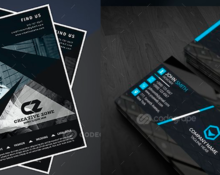


- премия
вип
 ByPeople категории
ByPeople категории- премиум
- VIP
- коллекций
- Халява
- Сопряжение шрифтов
- филиалов
- FAQ
- 3d-модели
Премиум Пакеты
170+ Японский набор шаблонов и графики — EPS & AI Vectors, Традиционная японская эстетика
VIP
200+ векторных ботанических фигур, узоров и абстрактных композиций — векторные форматы Ai & EPS
VIP
Vintage & Futuristic Display Fonts Bundle, файлы AI, EPS и OTF
 ,
,